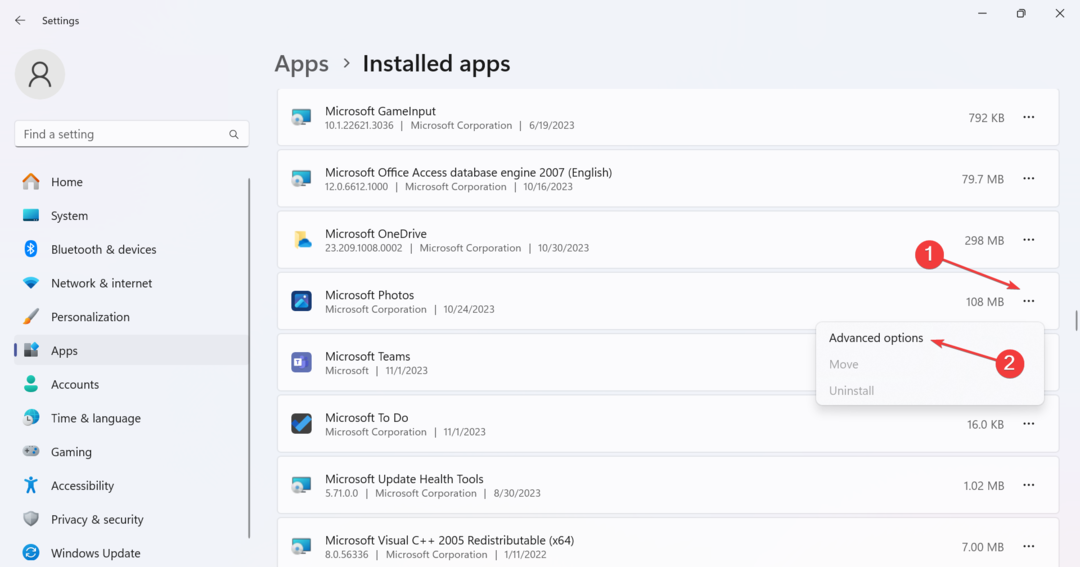- Το πρόγραμμα επεξεργασίας βίντεο των Windows 11 είναι ένα ισχυρό εργαλείο που σας επιτρέπει να επεξεργάζεστε και να εξάγετε βίντεο, αλλά μερικές φορές μπορεί να σας αποτύχει.
- Το πρόγραμμα επεξεργασίας βίντεο μπορεί να μαστίζεται από σφάλμα ή το αρχείο σας μπορεί να είναι πολύ μεγάλο για να εξαχθεί.
- Ευτυχώς, υπάρχουν περισσότερες από μία λύσεις για αυτό το πρόβλημα. Μπορείτε να επιχειρήσετε να επιδιορθώσετε ή να επαναφέρετε την εφαρμογή Φωτογραφίες για να εξαγάγετε ξανά το βίντεό σας.
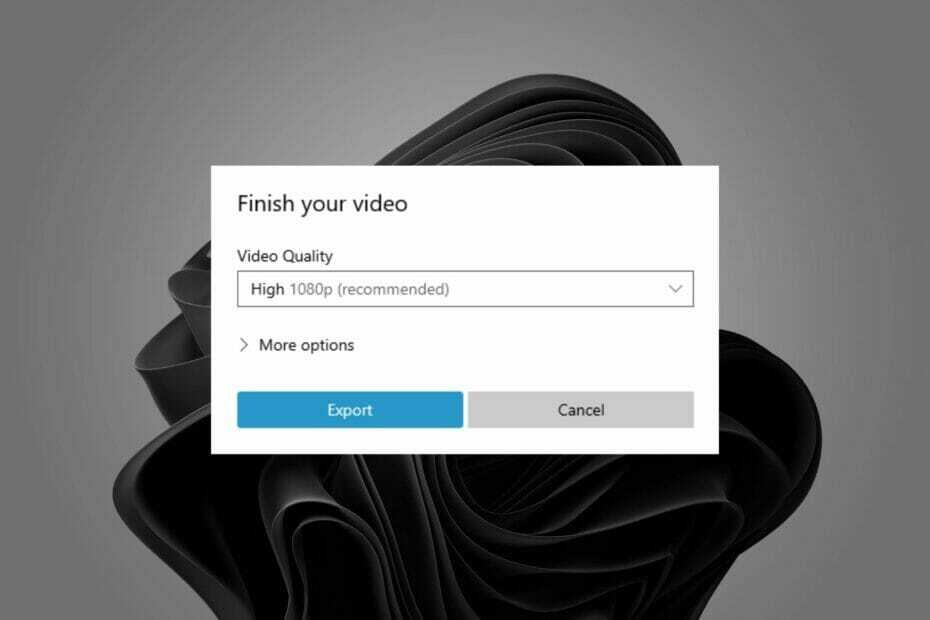
- Φωτογραφίες
- Βίντεο
- ΜΟΥΣΙΚΑ ΚΟΜΜΑΤΙΑ
- 3D μοντέλα και γραφήματα
- Πολλά άλλα έργα τέχνης
Αποκτήστε όλες τις εφαρμογές σε ειδική τιμή!
Δεν υπάρχει τίποτα πιο οδυνηρό από το να αφιερώνετε ώρες για να επεξεργαστείτε ένα βίντεο και μετά να λάβετε το ενοχλητικό μήνυμα ότι το πρόγραμμα επεξεργασίας βίντεο των Windows δεν εξάγει.
ο Η εφαρμογή Φωτογραφίες έχει πολλά εκπληκτικά χαρακτηριστικά και η επεξεργασία βίντεο είναι κάτι που ξεχωρίζει δεδομένου ότι είναι δωρεάν και εύκολο στη χρήση ακόμη και για αρχάριους.
Αυτός είναι ο λόγος που είναι μια τόσο απογοητευτική εμπειρία, ειδικά αν γίνονται πολλές επεξεργασίες και εργάζεστε σε μια προθεσμία.
Ευτυχώς, υπάρχουν γρήγορες λύσεις που μπορείτε να δοκιμάσετε για να διορθώσετε προβλήματα επεξεργασίας βίντεο των Windows και να εξάγετε το βίντεό σας σε χρόνο μηδέν.
Πώς μπορώ να εξάγω από το πρόγραμμα επεξεργασίας βίντεο των Windows;
Μπορείτε να εξαγάγετε το βίντεό σας αφού ολοκληρώσετε τις απαραίτητες αλλαγές σε έναν φάκελο της επιλογής σας.
- Εκκινήστε το Microsoft Photos εφαρμογή και ξεκινήστε την επεξεργασία του βίντεό σας.
- Μόλις τελειώσετε, ονομάστε το βίντεό σας.
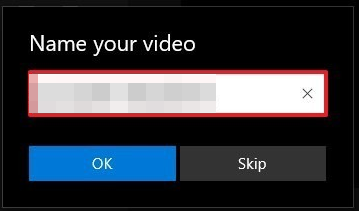
- Κάντε κλικ στο Εξαγωγή και περιμένετε να ολοκληρωθεί η διαδικασία.
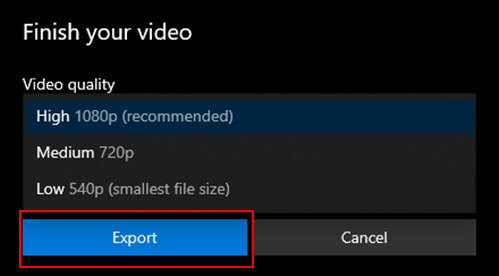
Γιατί χρειάζεται τόσο πολύς χρόνος για την εξαγωγή του προγράμματος επεξεργασίας βίντεο;
Ο ακριβής χρόνος εξαγωγής του προγράμματος επεξεργασίας βίντεο των Windows εξαρτάται από το μέγεθος του έργου σας και την ταχύτητα του υπολογιστή σας. Ένας πιο ισχυρός υπολογιστής θα εξάγει επίσης πιο γρήγορα.
Εάν ο υπολογιστής σας δεν είναι αρκετά ισχυρός ή δεν υπάρχει αρκετή μνήμη RAM, αυτή η επεξεργασία θα διαρκέσει ακόμη περισσότερο. Άλλοι λόγοι για τους οποίους το πρόγραμμα επεξεργασίας βίντεο καθυστερεί τόσο πολύ για την εξαγωγή περιλαμβάνουν:
- Η ανάλυση είναι πολύ υψηλή. Εάν η ποιότητά σας είναι σε HD ή 4K, θα χρειαστεί χρόνος για την εξαγωγή.
- Έχετε χρησιμοποιήσει πολλά εφέ στο βίντεό σας που δυσκολεύουν το σύστημα να τα αποδώσει όλα ταυτόχρονα.
- Όταν ανοίγετε πολλά έργα ταυτόχρονα, θα επιβραδύνει την όλη διαδικασία και θα κάνει την ταχύτητα εξαγωγής να γίνει πολύ αργή.
Λοιπόν, πόσο χρόνο διαρκεί η εξαγωγή ενός βίντεο στο πρόγραμμα επεξεργασίας βίντεο; Λοιπόν, εξαρτάται από διάφορους παράγοντες. Όσο υψηλότερη είναι η ποιότητα παραγωγής, τόσο περισσότερος χρόνος θα διαρκέσει.
Μπορείτε να απενεργοποιήσετε όλα τα άλλα προγράμματα που εκτελούνται στον υπολογιστή σας κατά την εξαγωγή, καθώς θα καταναλώσουν επιπλέον ισχύ CPU που θα μπορούσε να χρησιμοποιηθεί καλύτερα από το πρόγραμμα επεξεργασίας βίντεο και θα κάνουν τη διαδικασία πιο γρήγορη.
Τι μπορώ να κάνω εάν το πρόγραμμα επεξεργασίας βίντεο των Windows 11 δεν εξάγει;
1. Ελέγξτε για ενημέρωση εφαρμογής
- Πάτα το Windows κλειδί και αναζητήστε το Microsoft Store.
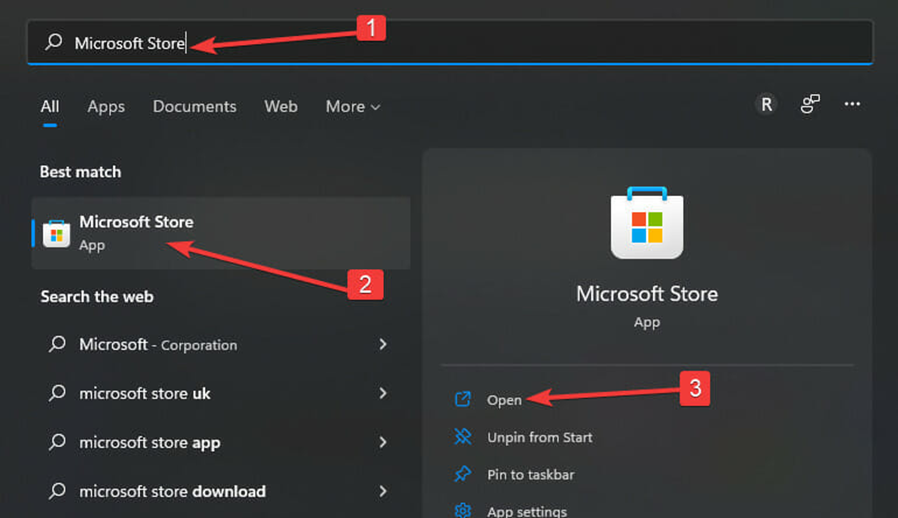
- Μόλις ανοίξει, αναζητήστε Microsoft Photos και ελέγξτε εάν υπάρχει διαθέσιμη ενημέρωση.

- Εάν υπάρχει, εγκαταστήστε και δοκιμάστε να εξαγάγετε ξανά το βίντεό σας.
2. Εφαρμογή επαναφοράς/επιδιόρθωσης φωτογραφιών
- Πάτα το Windows + Εγώ πλήκτρα για να ανοίξουν ταυτόχρονα Ρυθμίσεις.

- Πλοηγηθείτε στο Εφαρμογές και κάντε κλικ στο Εφαρμογές και δυνατότητες στο δεξί παράθυρο.

- Εντοπίστε το Microsoft Photos app, κάντε κλικ στις τρεις ελλείψεις και επιλέξτε Προχωρημένες επιλογές.

- Επίλεξε το Επισκευή κουμπί.
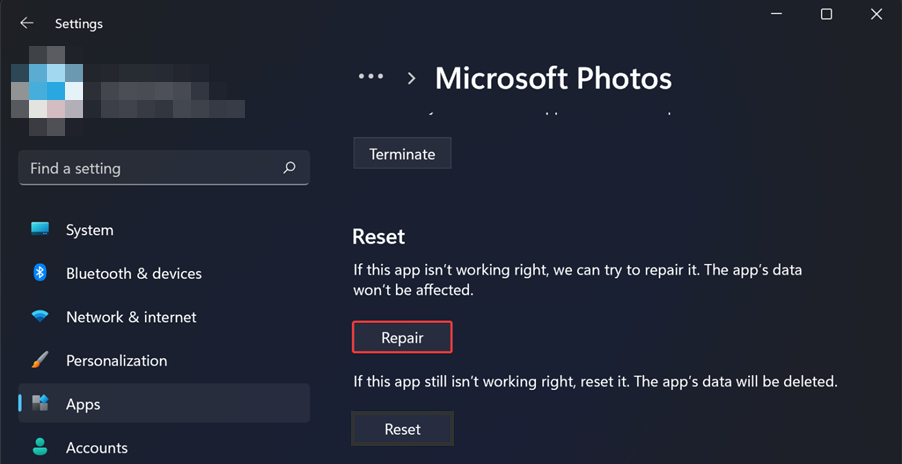
- Στη συνέχεια, κάντε κλικ στο Επαναφορά κουμπί.
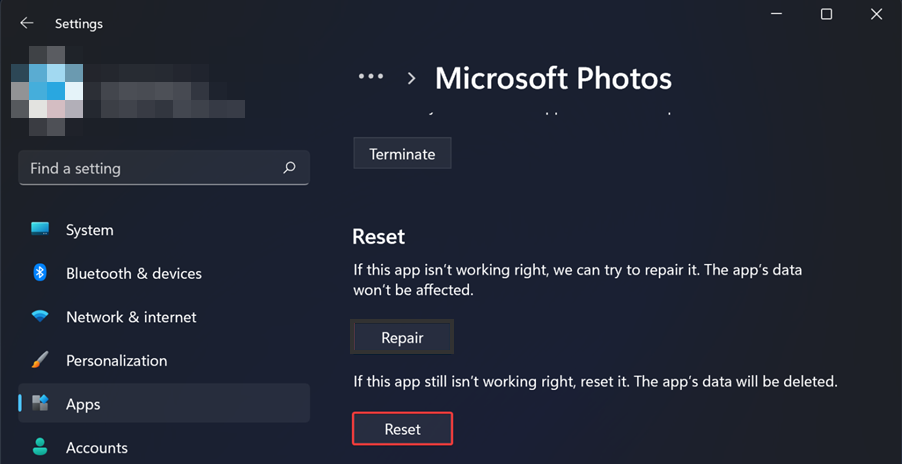
- Δοκιμάστε να εξαγάγετε το βίντεό σας και δείτε αν το πρόβλημα παραμένει.
3. Απεγκαταστήστε και επανεγκαταστήστε την εφαρμογή Φωτογραφίες
- Πάτα το Windows κλειδί, αναζήτηση για Windows Powershell και κάντε κλικ Εκτελέστε ως διαχειριστής.

- Πληκτρολογήστε την παρακάτω εντολή και πατήστε Εισαγω:
get-appxpackage *Microsoft. Windows. Φωτογραφίες* | remove-appxpackage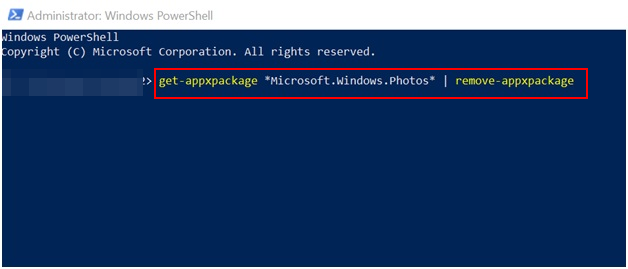
- Κάντε επανεκκίνηση του υπολογιστή σας.
- Εκτόξευση Microsoft Store και αναζητήστε Microsoft Photos για εγκατάσταση.
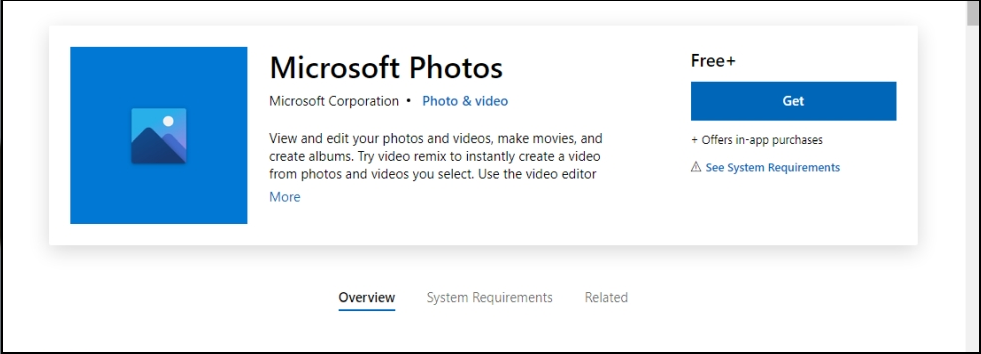
Αυτή η μέθοδος λειτουργεί κυρίως όταν το πρόγραμμα επεξεργασίας βίντεο των Windows έχει κολλήσει στην εξαγωγή. Μερικές φορές είναι απλώς ένα σφάλμα και μια ανανέωση του συστήματος θα κάνει το βίντεό σας να εξάγει ξανά.
- Το Bootrec δεν αναγνωρίζεται στα Windows 11; Εφαρμόστε αυτήν την εύκολη επιδιόρθωση
- Πώς να ενεργοποιήσετε αυτόματα το Ctfmon.exe στα Windows 11
Πού εξάγει το πρόγραμμα επεξεργασίας βίντεο της Microsoft;
Ο φάκελος Εικόνες είναι η προεπιλεγμένη θέση εξαγωγής του προγράμματος επεξεργασίας βίντεο των Windows. Εάν θέλετε να του αντιστοιχίσετε έναν συγκεκριμένο φάκελο, μπορείτε να το κάνετε στο στάδιο της εξαγωγής και να επιλέξετε τη νέα θέση.
Ελπίζουμε οι προτεινόμενες λύσεις μας να σας βοήθησαν πολύ εάν αντιμετωπίσατε αυτό το πρόβλημα.
Θυμηθείτε να δείτε το άρθρο μας για βίντεο κόλλησε κατά την εξαγωγή εάν αντιμετωπίζετε οποιοδήποτε σχετικό πρόβλημα. Έχουμε επίσης μια πλούσια βιβλιοθήκη του λογισμικό επεξεργασίας βίντεο αν ψάχνετε για πιο προηγμένα εργαλεία.
Ενημερώστε μας ποια λύση λειτούργησε για εσάς στην παρακάτω ενότητα σχολίων.
 Έχετε ακόμα προβλήματα;Διορθώστε τα με αυτό το εργαλείο:
Έχετε ακόμα προβλήματα;Διορθώστε τα με αυτό το εργαλείο:
- Κατεβάστε αυτό το εργαλείο επισκευής υπολογιστή Αξιολογήθηκε Εξαιρετική στο TrustPilot.com (η λήψη ξεκινά από αυτή τη σελίδα).
- Κάντε κλικ Εναρξη σάρωσης για να βρείτε ζητήματα των Windows που θα μπορούσαν να προκαλούν προβλήματα στον υπολογιστή.
- Κάντε κλικ Φτιάξ'τα όλα για να διορθώσετε προβλήματα με τις κατοχυρωμένες τεχνολογίες (Αποκλειστική Έκπτωση για τους αναγνώστες μας).
Το Restoro έχει ληφθεί από 0 αναγνώστες αυτόν τον μήνα.